ดังนั้นวันนี้ด้วยเหตุผลที่ไม่คาดคิดแฮปติกของ iPhone และ Apple Watch ของคุณไม่ทำงานตามที่คาดไว้ บางทีคุณเพิ่งอัปเดต iOS ของคุณหรืออัปเกรดแอพบางตัวและตอนนี้ไม่มีการตอบรับแบบสัมผัสจาก iDevice ของคุณ ด้วยเหตุนี้คุณจึงตั้งค่าการตอบสนองแบบสัมผัสเป็นค่าสูงสุดและคุณยังไม่รู้สึกตอบสนองมากนัก บางทีคุณอาจไม่รู้สึกอะไรเลย!

เราทุกคนต่างประสบกับช่วงเวลาที่การสัมผัสหยุดตอบสนอง และ iFolks รายงานสิ่งนี้ที่เกิดขึ้นกับการใช้งาน iDevice ทุกประเภทตั้งแต่การส่งข้อความเมลข้อความการแจ้งเตือนการแจ้งเตือนกิจกรรมและในบางกรณีในการโทร
แล้ว Haptics คืออะไร?
Haptic Feedback (เรียกง่ายๆว่า haptics) เป็นส่วนหนึ่งของประสบการณ์ iDevice ของเรามากขึ้นเรื่อย ๆ ใช้ความรู้สึกสัมผัสของเราผ่านการบังคับการสั่นหรือการเคลื่อนไหวเพื่อให้ข้อเสนอแนะหรือคำกระตุ้นการตัดสินใจ ที่สำคัญที่สุดแฮปติกจะแจ้งเตือนเราเมื่อมีข้อความเข้าการโทรอีเมลและการแจ้งเตือนต่างๆของแอพด้วยการสั่นสะเทือนที่ละเอียดอ่อนและสัมผัสได้

การตอบสนองแบบสัมผัสขับเคลื่อนโดย Taptic Engine ของ Apple เอ็นจิ้นนี้สร้างความรู้สึกสัมผัสที่ละเอียดอ่อนเหล่านี้เมื่อคุณได้รับการแจ้งเตือนและการแจ้งเตือนประเภทอื่น ๆ หรือข้อเสนอแนะของอุปกรณ์ ดังนั้นการสั่นสะเทือนจึงน่ารำคาญน้อยกว่าการตีระฆังและการสั่นสะเทือน และเงียบมากจนคุณไม่ดึงดูดความสนใจมาที่ตัวเองด้วยซ้ำเช่นอยู่ในการประชุมหรือโรงภาพยนตร์
ดังนั้นเมื่อแฮปติกส์ไม่ตอบสนองบน iDevices และ Apple Watch ชีวิตดิจิทัลของเราก็สูญเสียความแวววาวประสิทธิภาพและความเป็นส่วนตัวบางส่วนไป
Haptics บน Apple Watch
การสัมผัสบนนาฬิกา Apple ของเราเป็นหนึ่งในวิธีพื้นฐานที่เราสื่อสารและโต้ตอบกับนาฬิกา การสั่นสะเทือนเล็กน้อยเหล่านี้แจ้งให้เราทราบเมื่อมีข้อความมาถึงการออกกำลังกายเสร็จสมบูรณ์มีอีเมลใหม่ในกล่องจดหมายของเรา Haptics บอกเราเมื่อเราทำการเลือกและเมื่อการกระทำของเราเสร็จสมบูรณ์หรือล้มเหลว และให้คำเตือนการแจ้งเตือนและอื่น ๆ แก่เรา ดังนั้นเมื่อการสัมผัสเหล่านี้ไม่ได้ทำงานตามที่เราคาดหวังหรือหยุดทำงานไปเลยมันก็น่าหงุดหงิดและน่ากังวล

ก่อนอื่นมีสิ่งง่ายๆสองสามอย่างที่ต้องตรวจสอบเพื่อให้แน่ใจว่าแฮปติกของเราได้รับการตั้งค่าอย่างถูกต้อง
ไปดูกันเลย!
ดำเนินการผ่านรายการตรวจสอบด่วน
โปรดจำไว้ว่าเพื่อให้แฮปติกส์ทำงานบน Apple Watch ของคุณ iPhone ของคุณต้องปิดหรือล็อก ดังนั้นก่อนที่คุณจะตั้งสมมติฐานใด ๆ ให้ตรวจสอบว่า iPhone ของคุณปิดหรือล็อกอยู่
เมื่อ iPhone ของคุณปลดล็อกและเปิดอยู่ระบบสัมผัสสำหรับข้อความและการแจ้งเตือนที่คล้ายกันจะถูกปิดใช้งานบนนาฬิกา Apple ของคุณ แต่คุณยังคงได้รับข้อความและการแจ้งเตือนบนนาฬิกาในรูปแบบข้อความ โดยไม่ต้องตอบสนองใด ๆ
และแน่นอนว่า…
ตรวจสอบให้แน่ใจเสมอว่าคุณใช้ watch OS และ iOS เวอร์ชันล่าสุด บางครั้งการอัปเดตระบบปฏิบัติการของคุณอย่างง่าย ๆ ก็เป็นสิ่งที่คุณต้องการเพื่อดำเนินการต่อไป!
ตรวจสอบการตั้งค่า Apple Watch ของคุณ
หาก Apple Watch ของคุณล็อกอยู่หรือเปิดห้ามรบกวนการแจ้งเตือนการแจ้งเตือน ฯลฯ จะถูกปิดใช้งาน หากคุณเห็นสัญลักษณ์ล็อคบนหน้าปัดแสดงว่า Apple Watch ของคุณถูกล็อก และหากคุณเห็นสัญลักษณ์พระจันทร์เสี้ยวบนหน้าปัดนาฬิกาแสดงว่าห้ามรบกวนจะเปิดอยู่
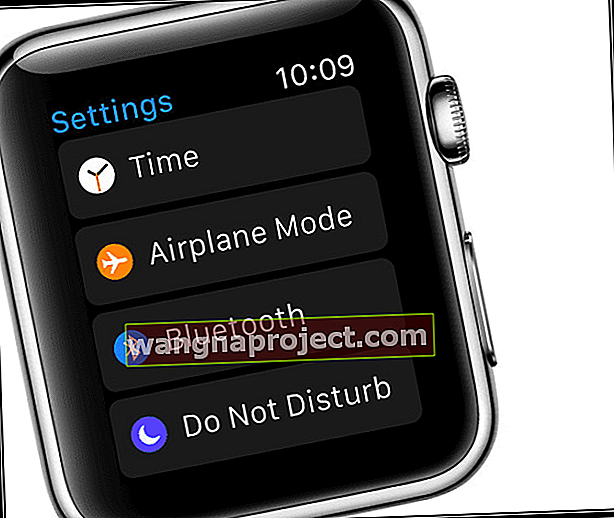
ดังนั้นในการเริ่มรับการแจ้งเตือนเพียงปลดล็อกนาฬิกาของคุณ (ด้วยรหัสผ่านหากจำเป็น) หรือปัดหน้าปัดนาฬิกาขึ้นแล้วแตะเพื่อลบห้ามรบกวน
ตรวจสอบว่าบลูทู ธ และ Wi-Fi เปิดอยู่
- iPhone: การตั้งค่า> บลูทู ธ > เปิด
- iPhone: การตั้งค่า> Wi-Fi> เปิด
และตรวจสอบว่าเชื่อมต่อ Apple Watch และ iPhone ของคุณแล้ว
- ปัดขึ้นบนหน้าปัดนาฬิกาของคุณ
- ปัดไปทางซ้ายหรือขวาเพื่อไปที่ Settings Glance
- ตรวจสอบว่าเชื่อมต่อผ่านไอคอนโทรศัพท์สีเขียว
- ปิดใช้งานโหมดเครื่องบินหากเปิดใช้งาน

ตรวจสอบให้แน่ใจว่า Haptics เปิดอยู่
วิธีแก้ปัญหาที่ง่ายที่สุดมักจำเป็นที่สุด ดังนั้นตรวจสอบให้แน่ใจว่า Sounds และ Haptics เปิดอยู่ และตั้งค่าความเข้มให้สูงพอที่จะลงทะเบียน - ทุกคนต่างกัน!
ปรับการแจ้งเตือนแบบสัมผัสโดยใช้ iPhone ที่จับคู่ของคุณ
- บน iPhone ที่จับคู่ของคุณให้เปิดแอพ Watch
- ไปที่นาฬิกาของฉัน> เสียงและการสัมผัส
- ภายใต้ความแข็งแกร่งของการสัมผัส
- ลากแถบเลื่อนเพื่อปรับความเข้มของการแจ้งเตือนแบบสัมผัส
- เลื่อน Haptic Strength ไปตรงกลางหรือด้านขวามือสุดของแถบเลื่อนเพื่อให้ได้สัญญาณที่แรงที่สุด
เปลี่ยนความแข็งแกร่งของคุณ
- ใส่ Apple Watch ของคุณแล้วปลดล็อก
- ตรวจสอบให้แน่ใจว่าด้านหลังของ Apple Watch สัมผัสกับผิวหนังของคุณได้ดี
- กด Digital Crown เพื่อดูแอพของคุณ
- แตะการตั้งค่า
- เลื่อนลงแล้วแตะ Sounds & Haptics
- ภายใต้ความแข็งแกร่งของการสัมผัส
- เลือก
 เพื่อลดความรุนแรงของการสัมผัส
เพื่อลดความรุนแรงของการสัมผัส - แตะ
 เพื่อเพิ่มความแข็งแรงสัมผัส
เพื่อเพิ่มความแข็งแรงสัมผัส
- เลือก

ต้องการ Oomph เพิ่มเติมหรือไม่?
- จาก iPhone ของคุณให้เปิดแอพ Apple Watch
- แตะแท็บ My Watch
- เลือก Sounds & Haptics
- เปิดการสัมผัสที่โดดเด่น
- บน Apple Watch ของคุณเปิดการตั้งค่า
- แตะ Sounds & Haptics
- เปิดการสัมผัสที่โดดเด่น
Haptic ที่โดดเด่นช่วยเพิ่มความสำคัญให้กับการแจ้งเตือนสัมผัสอื่น ๆ ของคุณโดยการประกาศล่วงหน้า โดยพื้นฐานแล้วจะเพิ่มการแตะแบบสัมผัสเพิ่มเติมเพื่อเริ่มต้นการแจ้งเตือนแต่ละครั้ง เป็นผลให้การตอบสนองเชิงสัมผัสรู้สึกแข็งแกร่งขึ้น

Haptics ไม่ทำงานสำหรับจดหมาย
- เปิดแอพ Apple Watch บน iPhone ที่จับคู่ของคุณ
- ภายใต้การตั้งค่าเมลให้เลือก“ มิเรอร์ iPhone ของฉัน”
- บน iPhone ของคุณไปที่การตั้งค่า> การแจ้งเตือน> เมล
- เปิดการแจ้งเตือน
- เลือกบัญชีอีเมลของคุณ (เช่น gmail)
- แตะที่เสียง
- เลื่อนขึ้นไปที่การสั่นสะเทือน
- เลือกการตั้งค่าการสั่นอย่างใดอย่างหนึ่งนอกเหนือจากไม่มี
- แม้กระทั่งตัวเลือกในการสร้างของคุณเองผ่าน“ สร้างการสั่นสะเทือนใหม่”

เนื่องจากนาฬิกาของคุณตั้งค่าเป็น "สะท้อนโทรศัพท์ของคุณ" เมื่อคุณเลือกการสั่นใด ๆ ระบบสัมผัสของ Apple Watch จึงเปิดขึ้นโดยอัตโนมัติ
ไม่มีการสัมผัสในข้อความและแอปของบุคคลที่สาม

- เปิดการตั้งค่า iPhone ที่จับคู่ของคุณ> การแจ้งเตือน
- ตรวจสอบว่าข้อความและแอปของบุคคลที่สามที่คุณต้องการบนนาฬิกาของคุณได้รับการตั้งค่าเป็น "อนุญาตการแจ้งเตือน" "ไอคอนแอปป้ายสัญลักษณ์" และ "แสดงบนหน้าจอล็อก"
- แตะเปิดแอพ Apple Watch บน iPhone ที่จับคู่ของคุณ
- เลือกนาฬิกาของฉัน> การแจ้งเตือน
- สลับตัวบ่งชี้การแจ้งเตือนเปิด
- เลื่อนรายการแอพลง
- เลือกแอปที่คุณต้องการรับการแจ้งเตือน
- เลือก“ มิเรอร์ iPhone ของฉัน” เพื่อให้มีการตั้งค่าเหมือนกับ iPhone ทุกประการ
- เลือก“ กำหนดเอง” เพื่อตั้งค่าการแจ้งเตือนการแจ้งเตือนเสียงและการสัมผัสที่จะแสดงบนนาฬิกาของคุณ
- เลือกนาฬิกาของฉัน> การแจ้งเตือน
- ตรวจสอบว่าคุณใช้ Apple ID เดียวกันสำหรับ iMessages บน iPhone ที่จับคู่และ Apple Watch ของคุณ
- หากคุณต้องการอัปเดต Apple ID ของคุณให้เหมือนเดิมให้รีบูตนาฬิกาหลังจากการอัปเดต
- แอปเองอาจต้องมีการตั้งค่าแบบสัมผัส
- แอพของบุคคลที่สามเช่น whatsapp, facebook และอื่น ๆ มีตัวเลือกการตั้งค่ามากมายสำหรับการสัมผัส
อัปเดตการตั้งค่าแอพ
เพื่อให้แน่ใจว่าคุณได้รับการแจ้งเตือนแบบสัมผัสบน Apple Watch ของคุณจากแอพบางแอพให้เปลี่ยนการตั้งค่าการแจ้งเตือนของแอพเหล่านั้นทั้งหมดบน iPhone ที่จับคู่ของคุณ และอย่าลืมไปที่การตั้งค่า> การแจ้งเตือนและอัปเดตแอปทั้งหมดที่คุณต้องการแจ้งบน Apple Watch ของคุณ
จำไว้ว่าเมื่อปลดล็อก iPhone คุณจะได้รับการแจ้งเตือนทางโทรศัพท์แทน Apple Watch เมื่อ iPhone ของคุณล็อกหรืออยู่ในโหมดสลีปการแจ้งเตือนจะไปที่ Apple Watch ของคุณเว้นแต่ว่า Apple Watch ของคุณจะล็อคด้วยรหัสของคุณ
เมื่อคุณปิดการแจ้งเตือนบน Apple Watch ของคุณการแจ้งเตือนนั้นจะถูกปิดจาก iPhone ของคุณด้วย
จะเกิดอะไรขึ้นถ้า Haptics ไม่ทำงานเลย

- ปิด WiFi และ Bluetooth บน Apple Watch และ iPhone
- ปิดแอพที่เปิดอยู่ทั้งหมดบน iPhone
- แตะปุ่มโฮมสองครั้งแล้วปิดแอพโดยปัดขึ้น
- ปิด iPhone แล้วเปิดใหม่อีกครั้ง
- เปิด WiFi และ Bluetooth อีกครั้ง
- ลบ Apple Watch ของคุณ
- ไปที่การตั้งค่า> ทั่วไป> รีเซ็ต
- แตะลบเนื้อหาและการตั้งค่าทั้งหมด
- จับคู่ Apple Watch กับ iPhone อีกครั้ง
- เลือกตัวเลือกเพื่อคืนค่าการตั้งค่านาฬิกาจากการสำรองข้อมูลหากมี
- เมื่อถูกขอให้ติดตั้งแอพเลือกตกลง
ต้องการ Haptics ในบางแอพเท่านั้น?
หากคุณต้องการเพียงการตอบสนองแบบสัมผัสจากแอพบางตัวมีวิธีง่ายๆในการปรับแต่งการตั้งค่าเหล่านี้ จากแอพ Watch บน iPhone ที่จับคู่ของคุณให้เลือกการตั้งค่าการแจ้งเตือนแล้วเลือกกำหนดเองแทน“ มิเรอร์ iPhone ของฉัน”

- บน iPhone ของคุณในแอพ Watch ให้ไปที่: นาฬิกาของฉัน> ข้อความ
- ตัวอย่างเช่นตั้งค่านี้เป็นกำหนดเอง
- ภายใต้การแจ้งเตือนเปิดใช้งานแสดงการแจ้งเตือนเสียงและสัมผัส
- บน iPhone ของคุณในแอพ Watch ให้ไปที่: นาฬิกาของฉัน> เมล
- ตัวอย่างเช่นตั้งค่านี้เป็นกำหนดเอง
- ภายใต้การแจ้งเตือนให้เลือกแสดงการแจ้งเตือนเสียงและสัมผัส
- แตะที่บัญชีอีเมลแต่ละบัญชีของคุณเพื่อเปิดใช้งาน Sound & Haptic
การเลือก "กำหนดเอง" จะแสดงตัวเลือกในการเปิดหรือปิดการสัมผัสและเสียงสำหรับหมวดหมู่การแจ้งเตือนแต่ละประเภท คำแนะนำของเราคือเปิด haptics (และอาจฟังดูดี) สำหรับทุกสิ่งที่สำคัญสำหรับคุณ และปล่อยทุกอย่างออกไป
Haptics บน iPhone
เมื่อเทียบกับ Apple Watch แล้วการใช้การตอบสนองแบบสัมผัสของ iPhone มีข้อ จำกัด และปัจจุบันมีให้บริการในรุ่น 6S ขึ้นไปโดยใช้ iOS 9 ขึ้นไป และมันเริ่มต้นด้วย iOS 10 และ iPhone 7 ที่ระบบสัมผัสเริ่มสังเกตเห็น

ใน iPhone 7 และ 7+ การสัมผัสเป็นเครื่องมือในการมีส่วนร่วมแบบสัมผัส พวกเขาใช้ความรู้สึกสัมผัสของนิ้วของเราเพื่อเสริมสร้างการกระทำของเราและดึงดูดความสนใจของเราไปที่สิ่งต่างๆเช่นการแจ้งเตือน iPhone รุ่นปัจจุบันมีระบบสัมผัสในสามส่วนหลัก ๆ ได้แก่ 3D Touch แป้นพิมพ์และระบบ (รวมถึงปุ่มโฮม) ดูที่ iPhone System Haptics Overivew ของเราเพื่อเรียนรู้ว่า iPhone 7 รุ่นขึ้นไปใช้ระบบสัมผัสอย่างไร นอกจากนี้แอปของบุคคลที่สามจำนวนมากยังให้การตอบสนองแบบสัมผัสภายในแอปของตน
เริ่มต้นด้วย iPhone 7 Apple เปิดตัวปุ่มโฮมแบบโซลิดสเตทที่ใช้การสัมผัสที่ไวต่อแรงกดเพื่อเลียนแบบการกดปุ่มแบบเดิม ให้ความรู้สึกเหมือนกับปุ่มโฮมแบบกลไกที่เรารู้จัก (และอาจจะชอบ) ด้วยความแตกต่างที่สำคัญอย่างหนึ่ง เมื่อปิด iPhone ปุ่มโฮมจะไม่สามารถกดได้อีกต่อไป เนื่องจากตอนนี้ขับเคลื่อนโดย Taptic Engine ปุ่มโฮมจึงต้องใช้พลังงานเพื่อให้ระบบสัมผัสทำงานได้!
แต่จะเกิดอะไรขึ้นเมื่อปุ่มโฮมแบบสัมผัสหยุดทำงาน ???
ปุ่มโฮมแบบสัมผัสไม่ทำงาน?
หากปุ่มโฮมของคุณหยุดทำงานในทันทีให้ตรวจสอบก่อนว่ามือของคุณสะอาดและแห้ง และนำฟิล์มป้องกันหรือเคสที่อาจปิดปุ่มโฮมออก ยก iPhone ของคุณหรือกดปุ่มพัก / ปลุกเพื่อปลุกและดูว่าขั้นตอนง่าย ๆ เหล่านี้ช่วยแก้ปัญหาของคุณได้หรือไม่
Haptic Home ยังไม่ตอบสนอง?
แต่หากปุ่มหน้าแรกแบบสัมผัสของคุณยังคงมีปัญหาอยู่ก็มีข่าวดี สร้างขึ้นใน iOS10 + เป็นแพตช์ชั่วคราวที่จะเปิดโดยอัตโนมัติหากปุ่มโฮมแบบสัมผัสของคุณอยู่บนฟริตซ์ สิ่งที่คุณเห็นคือข้อความแจ้งให้ทราบว่า“ ปุ่มโฮมอาจต้องใช้บริการ” และมีปุ่มโฮมบนหน้าจอให้ใช้ในระหว่างนี้
Home บนหน้าจอนี้อยู่ที่ด้านล่างของหน้าจอรุ่น iPhone 7 ของคุณ แม้ว่าโดยปกติแล้วคุณสมบัติที่มีประโยชน์นี้จะซ่อนอยู่ แต่จะเปิดขึ้นเมื่อใดก็ตามที่ปุ่มโฮมแฮปติกของ iPhone ของคุณพัง

อีกวิธีในการรับปุ่มโฮมบนหน้าจอ
เราชอบที่ Apple มีหลายวิธีในการทำสิ่งเดียว แน่นอนว่ายังมีอีกวิธีหนึ่งในการรับปุ่มโฮมของ iPhone บนหน้าจอของคุณ! และสิ่งนี้ใช้ได้กับ iDevice ใด ๆ ไม่ใช่แค่ iPhone ที่มีข้อเสนอแนะแบบสัมผัส
เข้าถึงปุ่มโฮมบนหน้าจอ
- ไปที่การตั้งค่า
- เปิดทั่วไป
- เลือกการช่วยสำหรับการเข้าถึง
- เลื่อนลงไปที่การโต้ตอบ
- แตะ AssistiveTouch
- สไลด์ AssistiveTouch ON
- เลือกปรับแต่งเมนูระดับบนสุด
- หากต้องการเพิ่มหรือลดจำนวนไอคอนให้คลิกเครื่องหมาย + หรือ -
- หากคุณต้องการเข้าถึงหน้าแรกให้ลดลงเหลือ 1 ไอคอน
- แตะไอคอนเพื่อเปลี่ยน
- เลือกบ้านจากรายการที่มี
นอกจากนี้หาก iPhone หรือ iDevice ของคุณมี 3D Touch มีตัวเลือกเพิ่มเติมในการเชื่อมโยงการทำงาน 3D Touch กับปุ่มโฮมของคุณ
เปิดใช้งานปุ่มโฮม AssistiveTouch สำหรับ 3D Touch iDevices
- ไปที่การตั้งค่า
- เปิดทั่วไป
- เลือกการช่วยสำหรับการเข้าถึง
- เลื่อนลงไปที่การโต้ตอบ
- แตะ AssistiveTouch
- สไลด์ AssistiveTouch ON
- เลือกปรับแต่งเมนูระดับบนสุด
- เลื่อนลงไปที่ 3D Touch Action แล้วแตะ
- เลือกบ้านจากรายการที่มี
ตอนนี้สิ่งที่คุณต้องทำคือ 3D แตะไอคอน AssistiveTouch เพื่อเข้าถึงบ้าน! และไอคอน Assistive Touch จะปรากฏบนหน้าจอเสมอดังนั้น Home จึงอยู่ใกล้แค่ 3D Touch
สำหรับข้อมูลเพิ่มเติมเกี่ยวกับ AssistiveTouch และปุ่มโฮมโปรดอ่านบทความของเรา
ปุ่มโฮมไม่ทำงานหรือไม่ตอบสนอง
วิธีใช้อุปกรณ์ iOS ของคุณโดยไม่ต้องใช้ปุ่มโฮม
3D Touch Haptics ไม่ทำงาน
หากคุณพบว่าทางลัด 3D Touch ของคุณไม่ทำงานเมื่อกดมีสองสิ่งที่คุณควรลอง ขั้นแรกตรวจสอบให้แน่ใจว่าคุณกดหนักและยาวบนแต่ละไอคอนเพื่อเปิดเมนูทางลัด ดูเหมือนว่าด้วยการอัปเดตทั้งหมดภายใน iOS และ Taptic Engine ใหม่ตอนนี้คุณต้องใช้แรงกดมากกว่าเดิมเพื่อเปิดเมนูทางลัด 3D Touch
หากการใช้แรงกดเพิ่มเติมและการกดค้างไว้นานไม่ได้ช่วยให้ลองปรับความแรงของการสัมผัสเป็นค่าที่กระชับขึ้น ดูหัวข้อด้านล่างเกี่ยวกับ“ การเลือกการตั้งค่าการสัมผัสของคุณ”
ตรวจสอบการตั้งค่าการสัมผัส iPhone ของคุณ
สาเหตุที่พบบ่อยที่สุดของ iPhone haptics ของคุณทำงานไม่ถูกต้องคือการตั้งค่าสัมผัสถูกตั้งไว้ต่ำเกินไปสำหรับคุณ โชคดีที่การปรับเปลี่ยนทำได้ง่ายมาก

การเลือกการตั้งค่าการสัมผัสของคุณ
- ไปที่การตั้งค่า
- เลือกทั่วไป
- เลือกปุ่มโฮม
การเลือกปุ่มโฮมจะเปิดหน้าต่างการตั้งค่าเพื่อ“ เลือกคลิกของคุณ” มีการตั้งค่า 3 แบบตั้งแต่กดเบาที่สุดไปจนถึงหนักแน่นที่สุด ทดสอบการตั้งค่าแต่ละรายการ (1-2-3) และดูว่าการตั้งค่าใดในสามแบบนี้ที่เหมาะกับคุณ เลือกหมายเลขจากนั้นกดปุ่มโฮมเพื่อทดสอบ
ควรทดสอบการตั้งค่าเหล่านี้เมื่อคุณถือโทรศัพท์เทียบกับการนอนราบบนโต๊ะหรืออย่างอื่น คุณมักจะสังเกตเห็นการเปลี่ยนแปลงของแรงกดเมื่อถือ iDevice มากกว่าเมื่อถือโดยสิ่งอื่นที่ไม่ใช่ตัวคุณเอง
ทำการทดสอบสองสามรอบเพื่อให้คุณได้รับความรู้สึกที่แท้จริงสำหรับแต่ละการตั้งค่า - ในตอนแรกคุณอาจไม่รู้สึกถึงความแตกต่างระหว่างการตั้งค่าทั้งสามมากนัก แต่เมื่อคุณทดสอบหลาย ๆ ครั้งคุณจะเริ่มสังเกตเห็นความแตกต่างของแรงกดที่ต้องใช้ในการกด
ตรวจสอบว่า Haptics เปิดอยู่
หากคุณยังไม่รู้สึกสัมผัสใด ๆ หลังจากตั้งค่าความแรงของการสัมผัส (ระดับ 1-3) ให้ดูที่การตั้งค่าเสียงและการสัมผัสของคุณเพื่อตรวจสอบว่าแฮปติกเปิดอยู่
ตรวจสอบว่า Haptics เปิดอยู่
- ไปที่การตั้งค่า> เสียงและการสัมผัส
- ตรวจสอบว่าเปิดใช้งาน Keyboard Clicks, Lock Sounds และ System Haptics แล้ว
สำหรับข้อมูลเพิ่มเติมเกี่ยวกับการเปิดใช้งานหรือปิดใช้งาน iPhone Haptics โปรดอ่านบทความเชิงลึกของเรา
และแน่นอนว่า…
ตรวจสอบให้แน่ใจเสมอว่าคุณใช้ watch OS และ iOS เวอร์ชันล่าสุด บางครั้งการอัปเดตระบบปฏิบัติการของคุณอย่างง่าย ๆ ก็เป็นสิ่งที่คุณต้องการเพื่อดำเนินการต่อไป!
ความพยายามครั้งสุดท้าย
หาก haptics ยังคงไม่ปรากฏขึ้นสำหรับคุณหรือปรากฏขึ้นในบางสิ่งเท่านั้นให้ตรวจสอบว่าสวิตช์ด้านข้างของคุณสำหรับ Ring / Silent ไม่ได้ตั้งค่าเป็น Silent (ปิดเสียง)
สรุป
เราค่อนข้างตกหลุมรักกับการสัมผัสบน iPhone 7s และ Apple Watch ของเรา การเพิ่มระบบสัมผัสทำให้เกิดประสบการณ์ทางประสาทสัมผัสใหม่ทั้งหมดเมื่อทำงานกับ iDevices และ Apple Watch ของเรา ข้อเสนอแนะแบบสัมผัสนั้นดื่มด่ำและสนุกมาก!
Apple Taptic Engine จะแปลงข้อมูลเป็นการตอบรับแบบสัมผัสที่สัมผัสได้ เรารู้สึกได้จริง! อนาคตของมือถือคือสัมผัสของเราโดยสร้างผลิตภัณฑ์ที่จำลองพื้นผิวและแรงกด ศักยภาพไปได้ไกลกว่าการกดปุ่ม - เป็นการจำลองความรู้สึกเหมือนอยู่ในโลกของเรา (และอาจจะเป็นโลกอื่นด้วย) ลองนึกถึงความรู้สึกนุ่มนวลของขนนกหรือความหยาบของหินขรุขระ Haptics เป็นยานพาหนะในการรับความรู้สึกเหล่านี้ผ่านอุปกรณ์มือถือของเรา
และเราเป็นเพียงจุดเริ่มต้น ...

 เพื่อลดความรุนแรงของการสัมผัส
เพื่อลดความรุนแรงของการสัมผัส เพื่อเพิ่มความแข็งแรงสัมผัส
เพื่อเพิ่มความแข็งแรงสัมผัส
